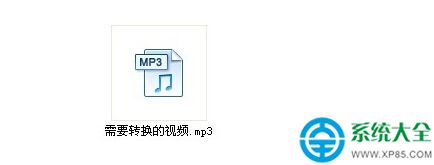下面是格式工廠用視頻轉換成mp3的圖文教程。
首先在百度搜索:格式工廠,找到最新版本的文件進行下載。
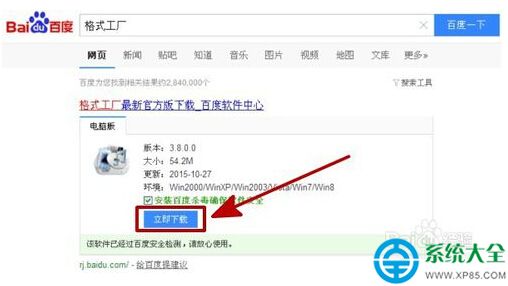
下載安裝完成以後,桌面就會出現格式工廠的圖標。
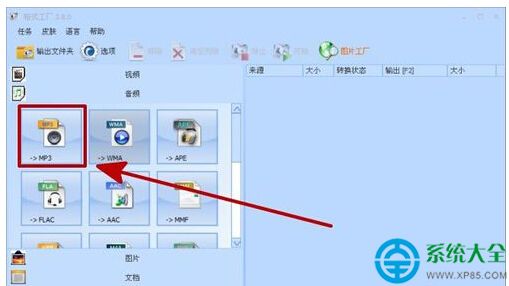
雙擊打開格式工廠,進入到界面。在格式工廠的右側菜單欄中選擇需要轉換為需要的格式視頻選項,如果你想轉換音頻,則點選音頻就可以。
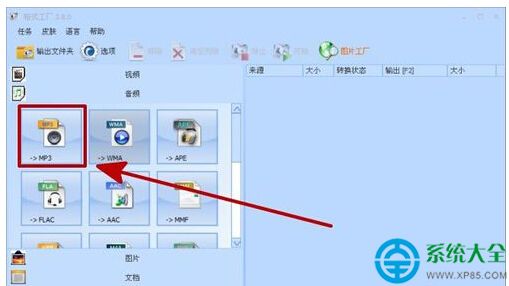
選擇好要轉換的格式,點擊添加文件,以桌面上的一個MP4格式的視頻文件為例,點擊選擇該文件,然後點打開。

在顯示的“輸出配置”一項,可以調整預設配置來具體選擇音頻的配置。在選擇的文件欄裡有顯示文件名的來源,大小,持續時間等信息,點擊確定完成設置。
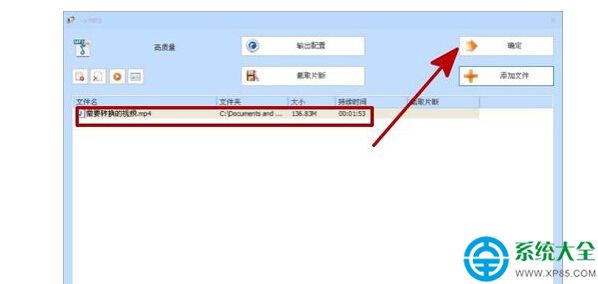
這樣就可以回到主頁,點擊上方的“開始”區域,讓文件開始轉換。
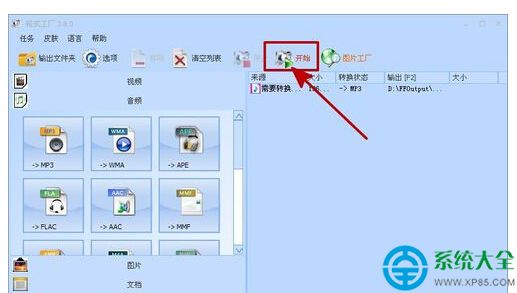
一直到轉換狀態欄顯示“完成”。找到左上邊的“輸出文件夾”,就可以在文件夾中找到轉換後的音頻文件。